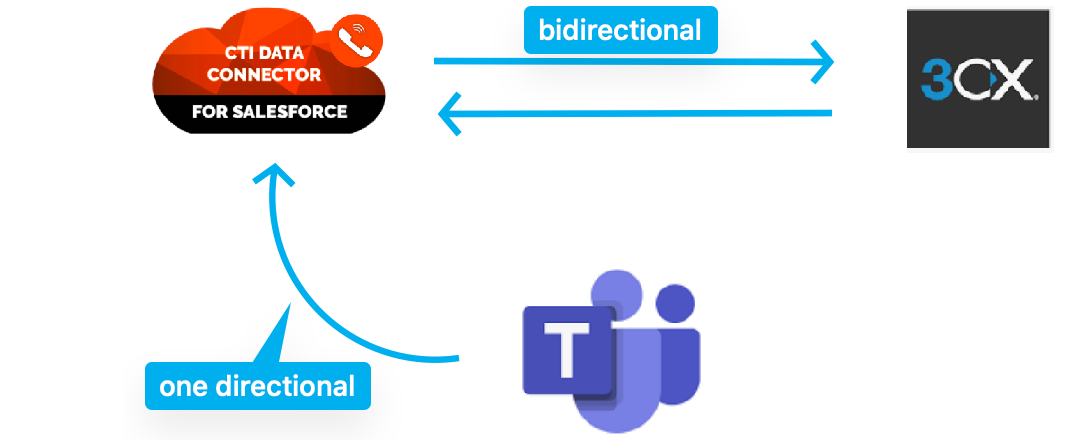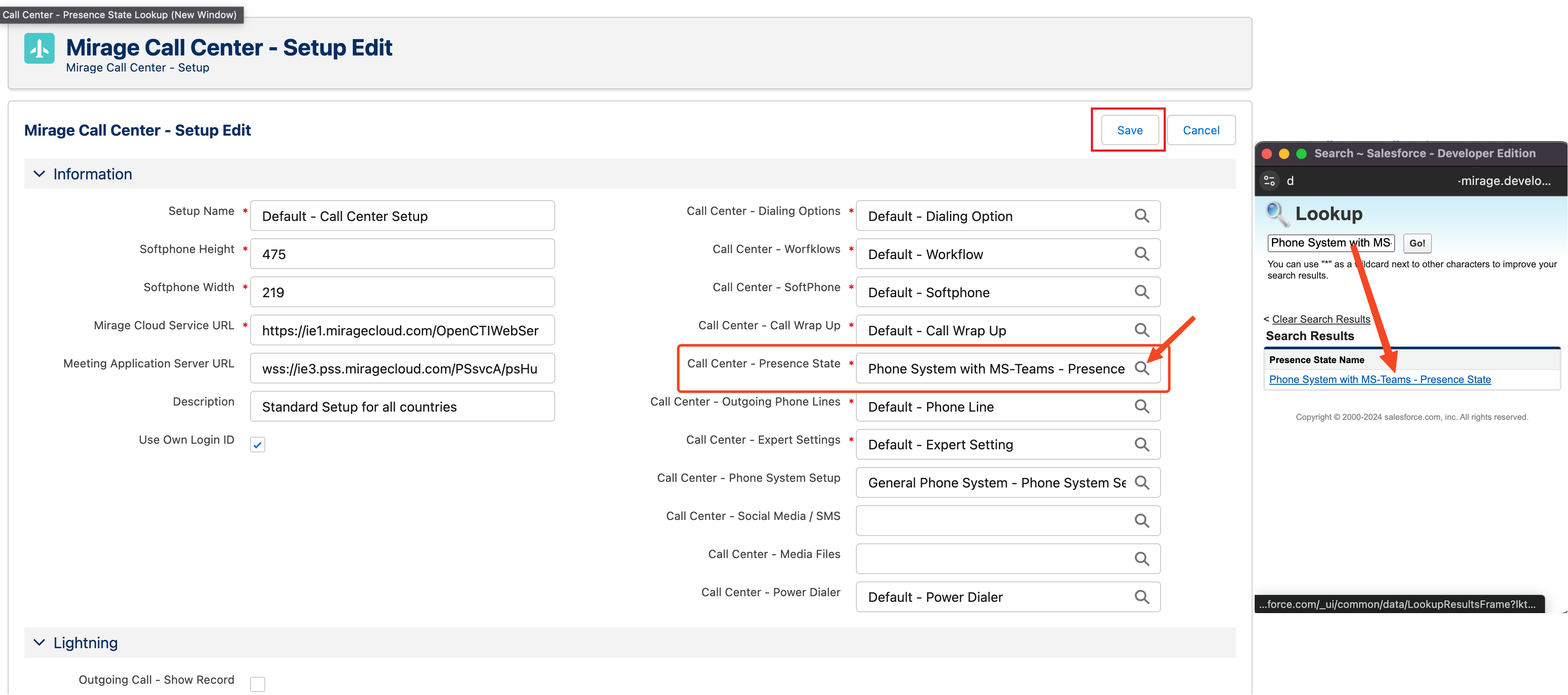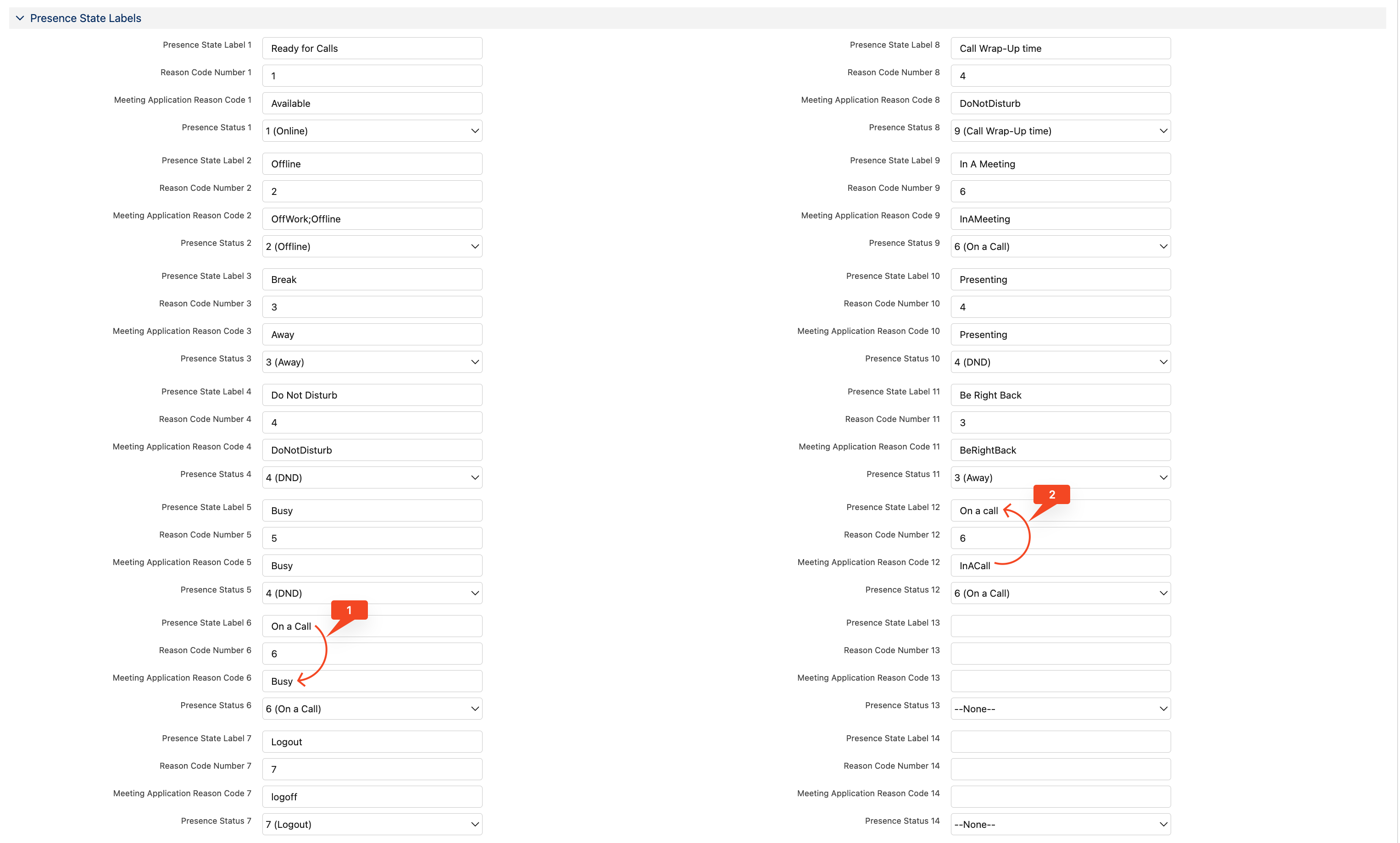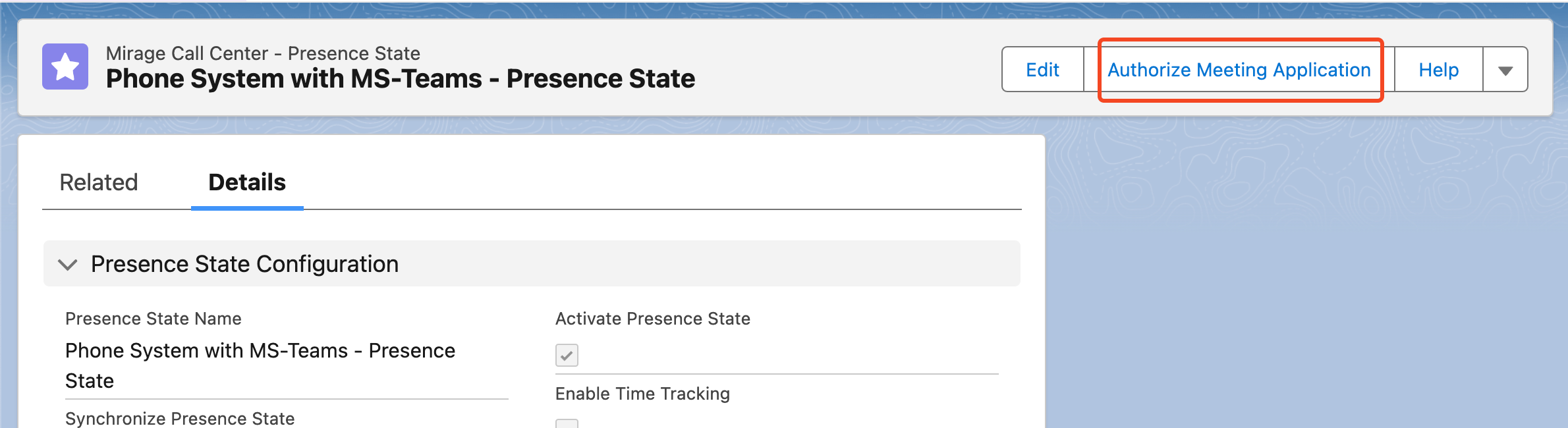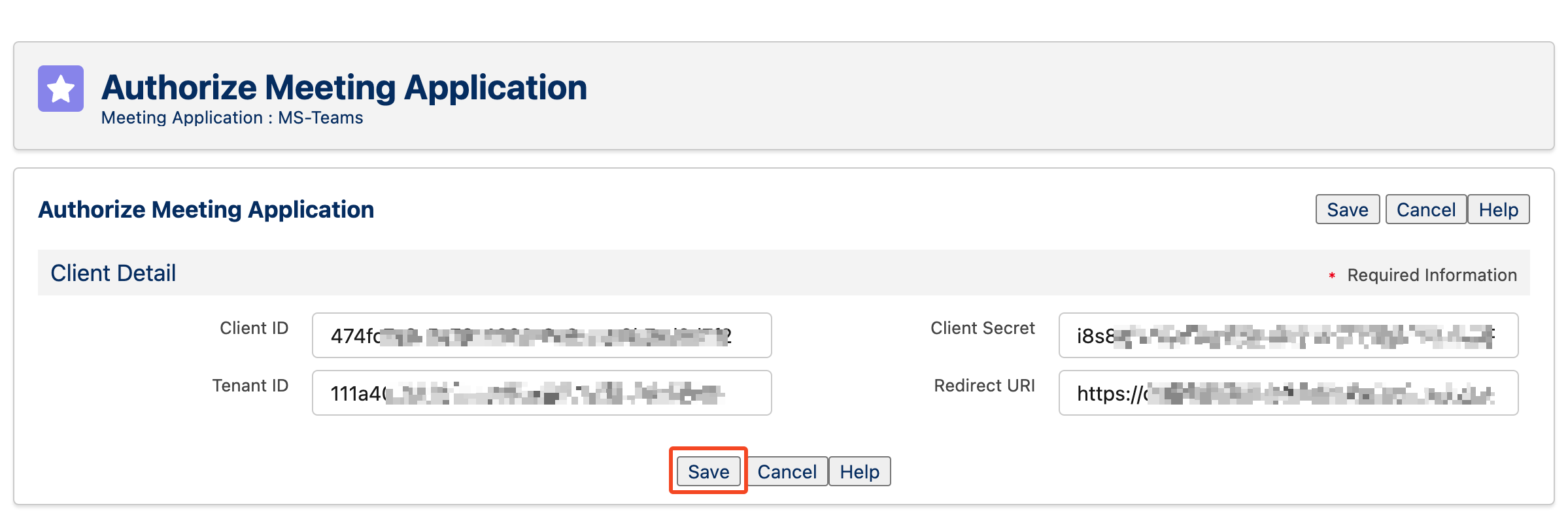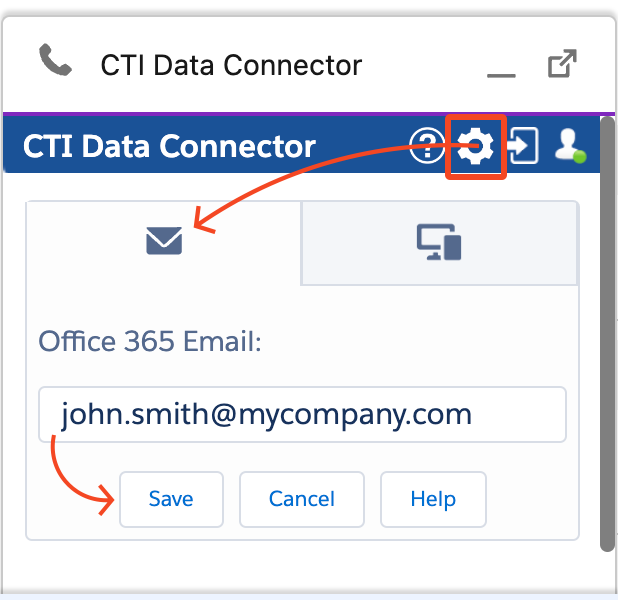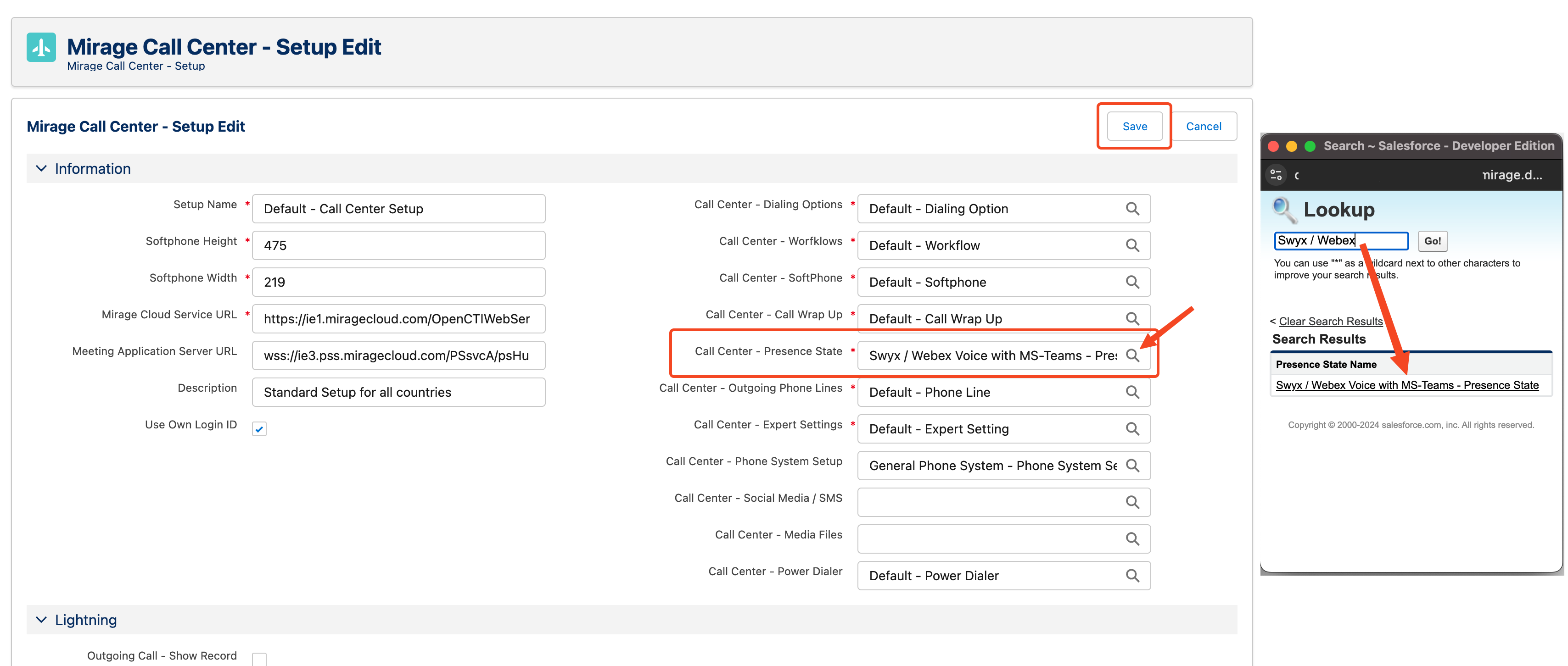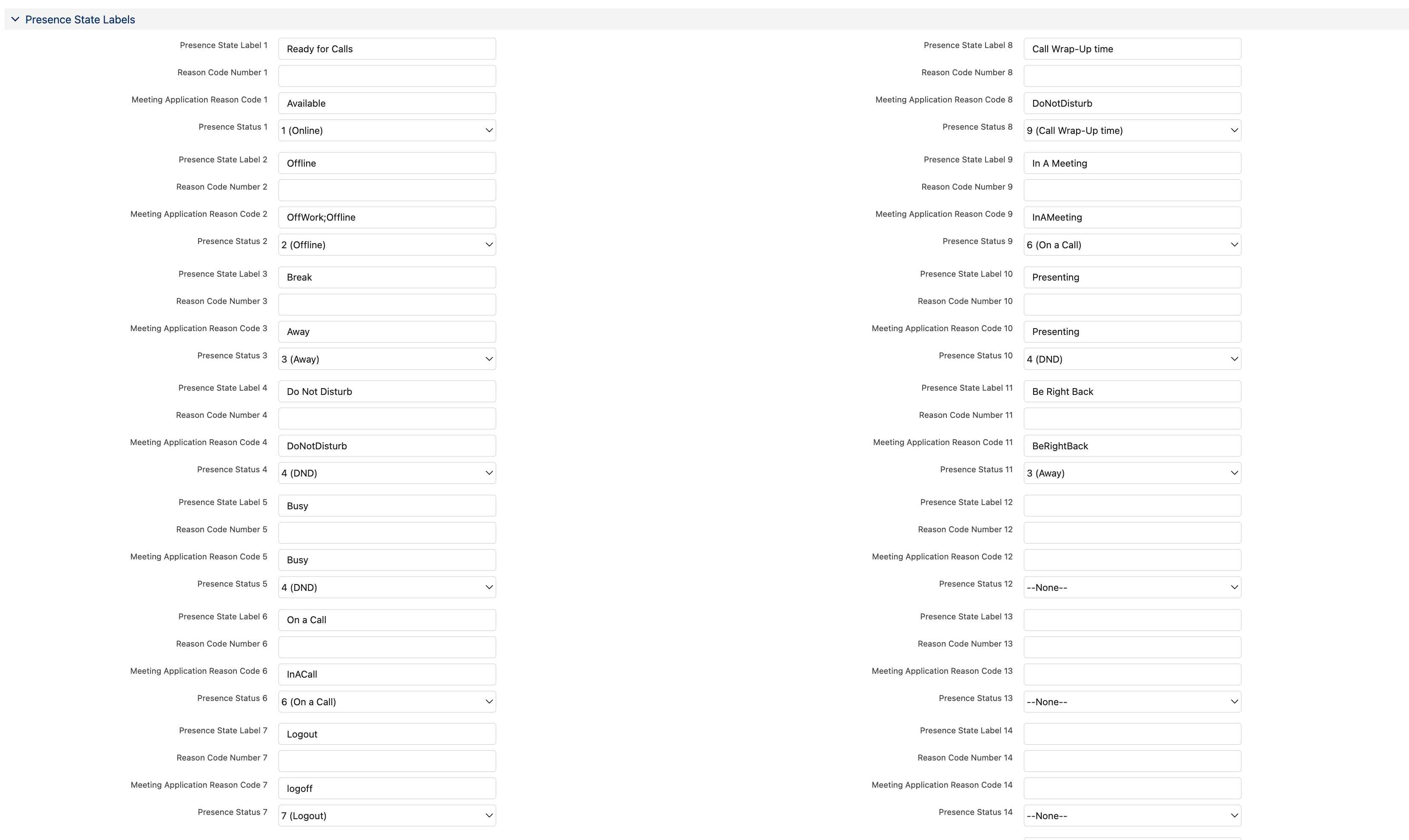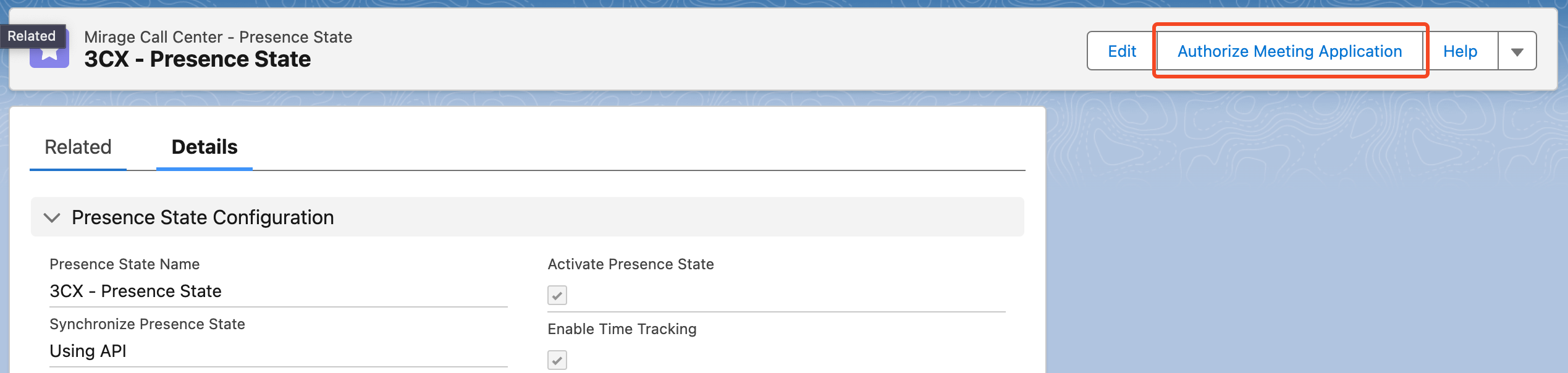Synchronisation Anwesenheitsstatus
Standard-Telefonanlagen - Anwesenheitsstatus-Synchronisierung über MS-Teams
Viele Anwender nutzen eine on-Premise oder Cloud Telefonanlage sowie MS-Teams für interne Gespräche oder Web Meetings. Unaric Voice bringt beide Welten zusammen.
Der Präsenzstatus wird zwischen Salesforce und MS-Teams synchronisiert.
Dies bietet mehrere Vorteile:
•Während eines Telefonats wird verhindert, dass ein MS-Teans Anruf eingeht
•Der Anwesenheitsstatus von allen MS-Teams Benutzern wird im Live Agent Dashboard in Salesforce angezeigt
Bietet jetzt noch die Telefonanlage eine MS-Teams Präsenzstatus Synchronisation (Bsp: Swyx, 3CX, Webex Calling), dann kann der Präsenzstatus von Salesforce zu MS-Teams zur Telefonanlage geändert werden und ist somit immer identisch.
Unaric Voice unterstützt eine bidirektionale Synchronisation des Anwesenheitsstatus zwischen Salesforce und MS-Teams.
Die Synchronisierung steht für die folgenden Konnektoren zur Verfügung
•TAPI
•GoConnect Server
•Go Integrator und Webex Calling
•Mirage MIA Phone
•3CX
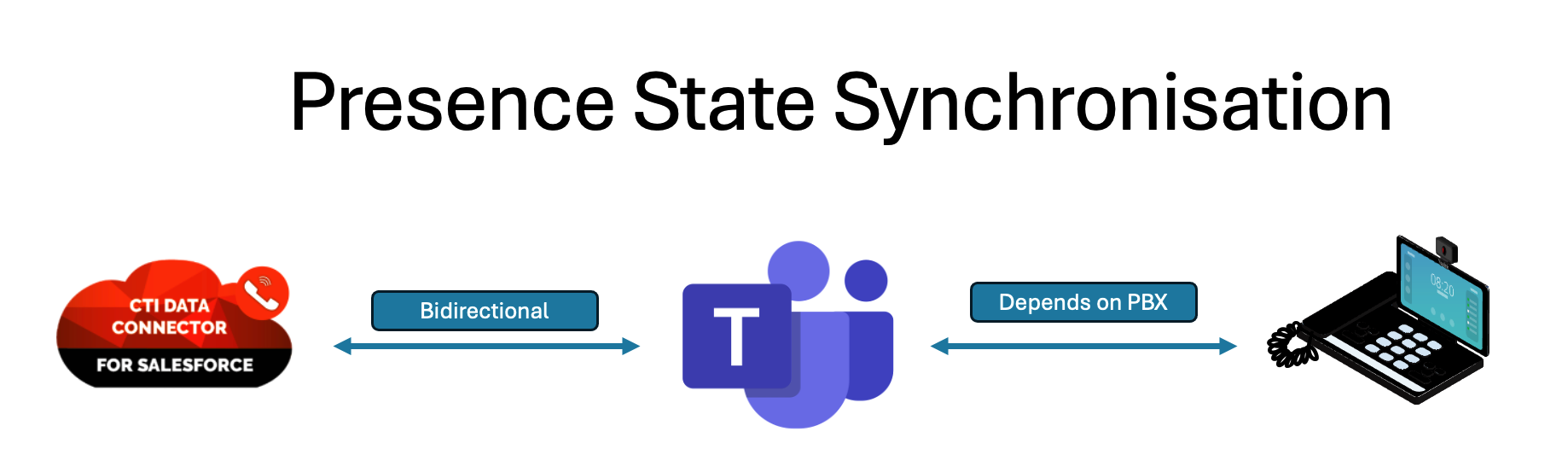
Zur Einrichtung folgen Sie bitte den Anweisungen unten unter Konfiguration.
 Konfiguration für Standard-Telefonanlagen
Konfiguration für Standard-Telefonanlagen
1. Zuweisung des Konfigurationsdatensatzes für den Anwesenheitsstatus zu Ihrem Call Center Setup
Ein spezieller Konfigurationsdatensatz für den Anwesenheitsstatus wird bereits mit dem Paket geliefert, Sie müssen diesen nur noch Ihrem Call Center Setup zuweisen.
Bearbeiten Sie Ihr Call Center Setup und wählen Sie den Datensatz Phone System with MS-Teams - Presence State aus, indem Sie auf das  Symbol klicken und anschließend auf Speichern klicken. Symbol klicken und anschließend auf Speichern klicken.
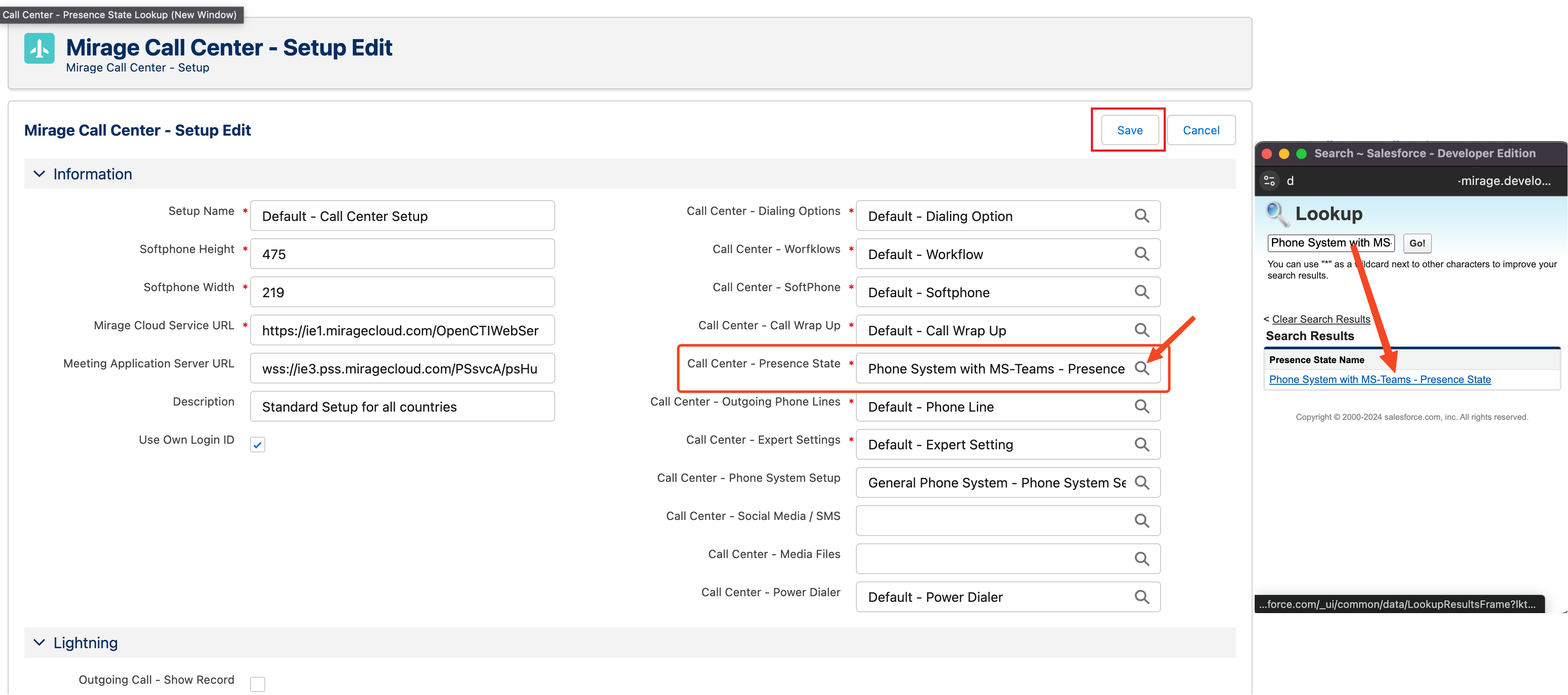
2. MS-Teams als Meeting Application auswählen
Nachdem Sie es gespeichert haben, klicken Sie in der Call Centre Setup auf den soeben hinzugefügten Datensatz Phone System with MS-Teams - Presence State, um diesen zu bearbeiten.
Scrollen Sie nach unten zum Abschnitt Syncronize with Meeting Application und wählen Sie MS-Teams als Meeting Application und bidirektional als Synchronisierungsrichtung aus.

 Presence State Labels Presence State Labels
Die unten markierten Anwesenheitsstatus-Labels zeigen die Zuordnung der Anwesenheitsstatus zwischen Salesforce und MS-Teams.
1. On a Call in Salesforce will set the presence state Busy in MS-Teams (as MS-Teams internal states like InACall cannot be set from Salesforce).
In MS-Teams, the user can receive calls while on Busy presence state, to avoid that, ask your MS-Teams administrator to configure Busy on busy.
2.In a Call state in MS-Teams will set the presence state On a Call in Salesforce.
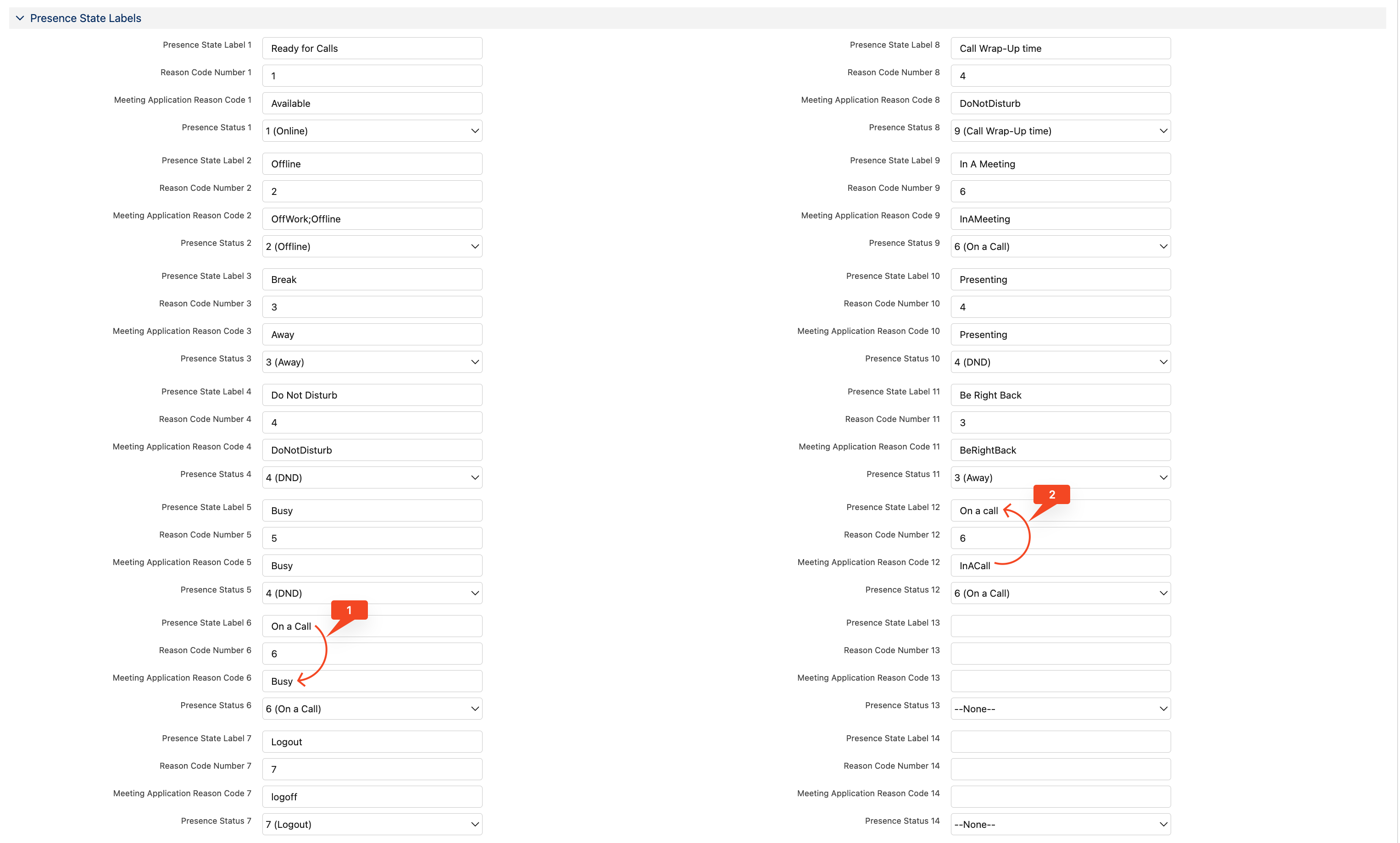
Mehr Details über Presence State
3. Meeting Application Autorizieren
Nachdem Sie gespeichert haben, scrollen Sie nach oben und klicken Sie auf Authorize Meeting Application
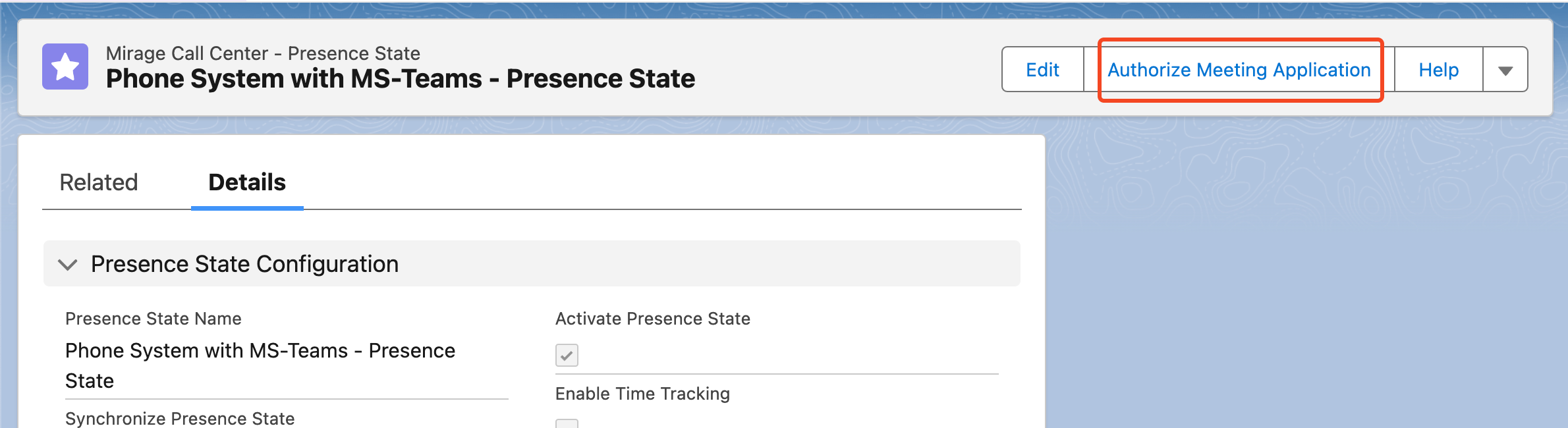
Es wird eine neue Seite angezeigt, auf der Sie die Details Ihrer Azure-App eingeben müssen, die für die Anwesenheitssynchronisierung verwendet wird.
Eine Anleitung für die Konfiguration der Azure App finden Sie hier.
You also need to add the Redirect URISie müssen auch die Redirect-URI zu Ihren Azure App Redirect-URI-en hinzufügen.
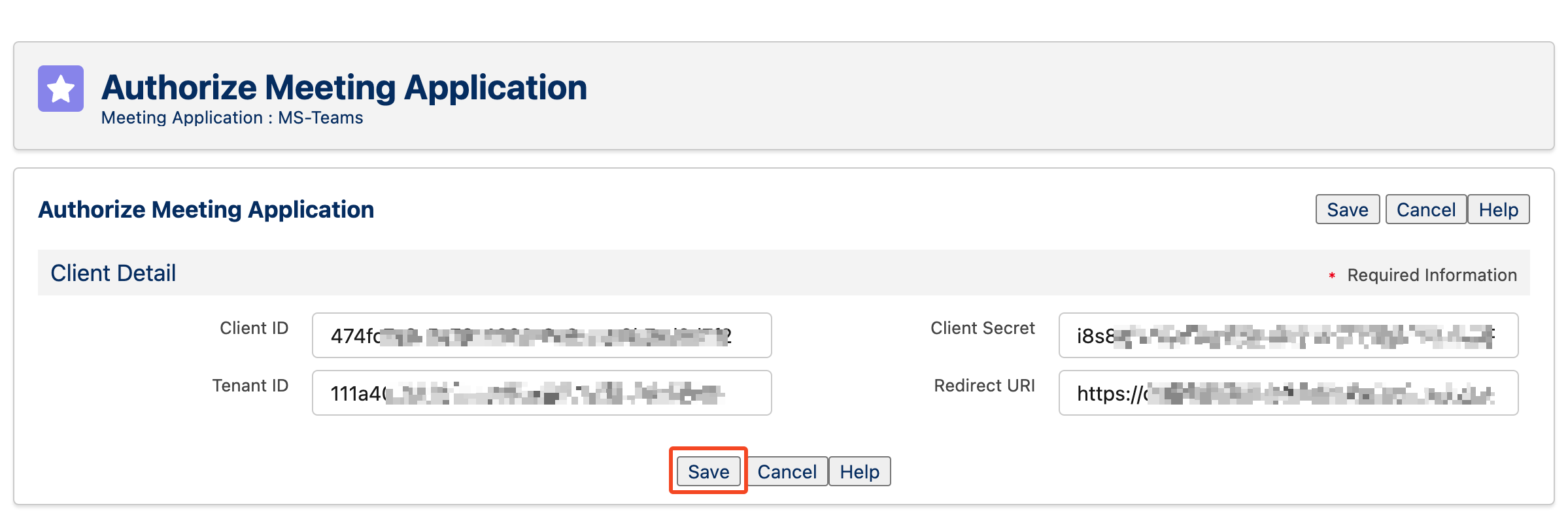
Geben Sie die App-Details ein und klicken Sie auf Speichern.
Nach der Autorisierung müssen Sie sich abmelden und erneut bei Salesforce anmelden.
Geben Sie Ihre Office 365 E-Mail ein
Sie müssen Ihre Office 365 E-Mail Adresse eingeben, die das MS-Teams Konto bestimmt, mit dem Sie den Anwesenheitsstatus synchronisieren möchten.
Klicken Sie in der Dienstprogrammleiste auf den CTI Data Connector, dann auf das Zahnradsymbol und auf den Reiter mit der E-Mail, geben Sie Ihre E-Mail Adresse ein und klicken Sie auf Speichern.
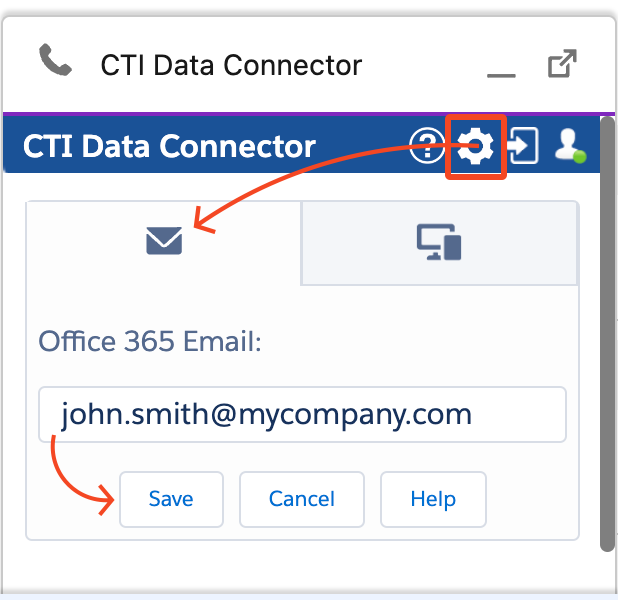
|
Anwesenheitsstatus-Synchronisierung für Webex Calling über Microsoft Teams

Da eine direkte Synchronisation des Anwesenheitsstatus zwischen Webex und Salesforce nicht unterstützt wird, unterstützen wir eine bidirektionale Synchronisation des Anwesenheitsstatus zwischen Salesforce und MS-Teams.
Webex Voice unterstützt eine eigene Integration zu MS-Teams, die den Anwesenheitsstatus synchronisiert, allerdings mit einigen Einschränkungen, wie in der folgenden Tabelle dargestellt.
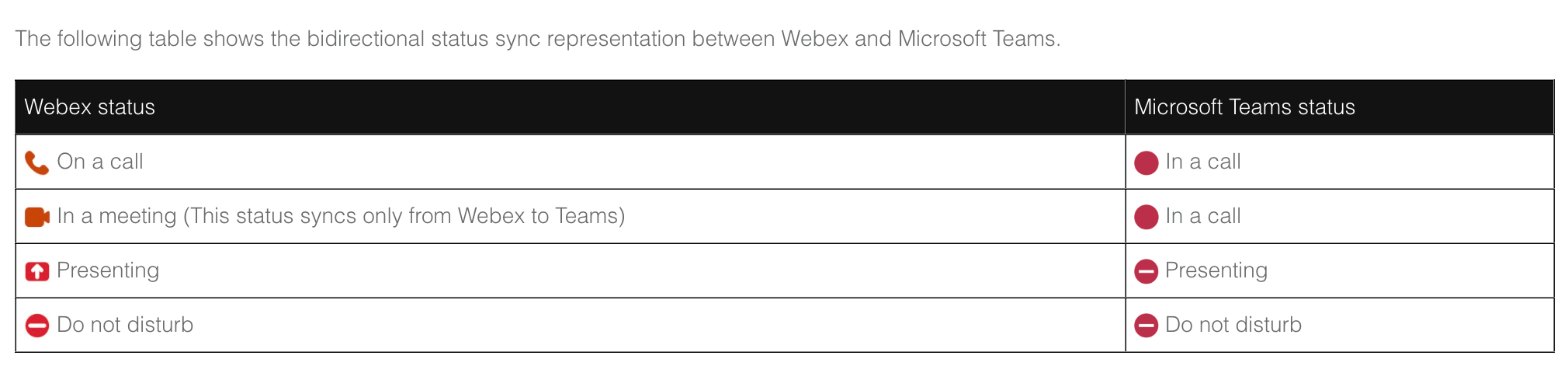
Quelle: https://help.webex.com/en-us/article/n0l9q2z/Configure-Microsoft-Teams-for-Webex-Calling
 Wenn Sie den Anwesenheitsstatus zwischen MS-Teams und Webex synchronisieren möchten, ist die Integration von Microsoft Teams für Webex Calling erforderlich. Bitte folgen Sie den Anweisungen in der Webex-Dokumentation, wie diese eingerichtet werden kann.
Wenn Sie den Anwesenheitsstatus zwischen MS-Teams und Webex synchronisieren möchten, ist die Integration von Microsoft Teams für Webex Calling erforderlich. Bitte folgen Sie den Anweisungen in der Webex-Dokumentation, wie diese eingerichtet werden kann.
Diese Konfiguration gilt für Call Center Setups mit einer Verbindung zur Webex Voice Telefonanlage.
1. Zuweisung des Konfigurationsdatensatzes für den Anwesenheitsstatus zu Ihrem Call Center SetupSetup
Ein spezieller Anwesenheitsstatus-Konfigurationsdatensatz für Webex wird bereits mit dem Paket geliefert, Sie müssen diesen nur noch Ihrem Call Center Setup zuweisen.
Bearbeiten Sie Ihr Call Center Setup und wählen Sie den Datensatz Swyx / Webex Voice with MS-Teams - Presence State aus, indem Sie auf das  Symbol klicken und anschließend auf Speichern klicken. Symbol klicken und anschließend auf Speichern klicken.
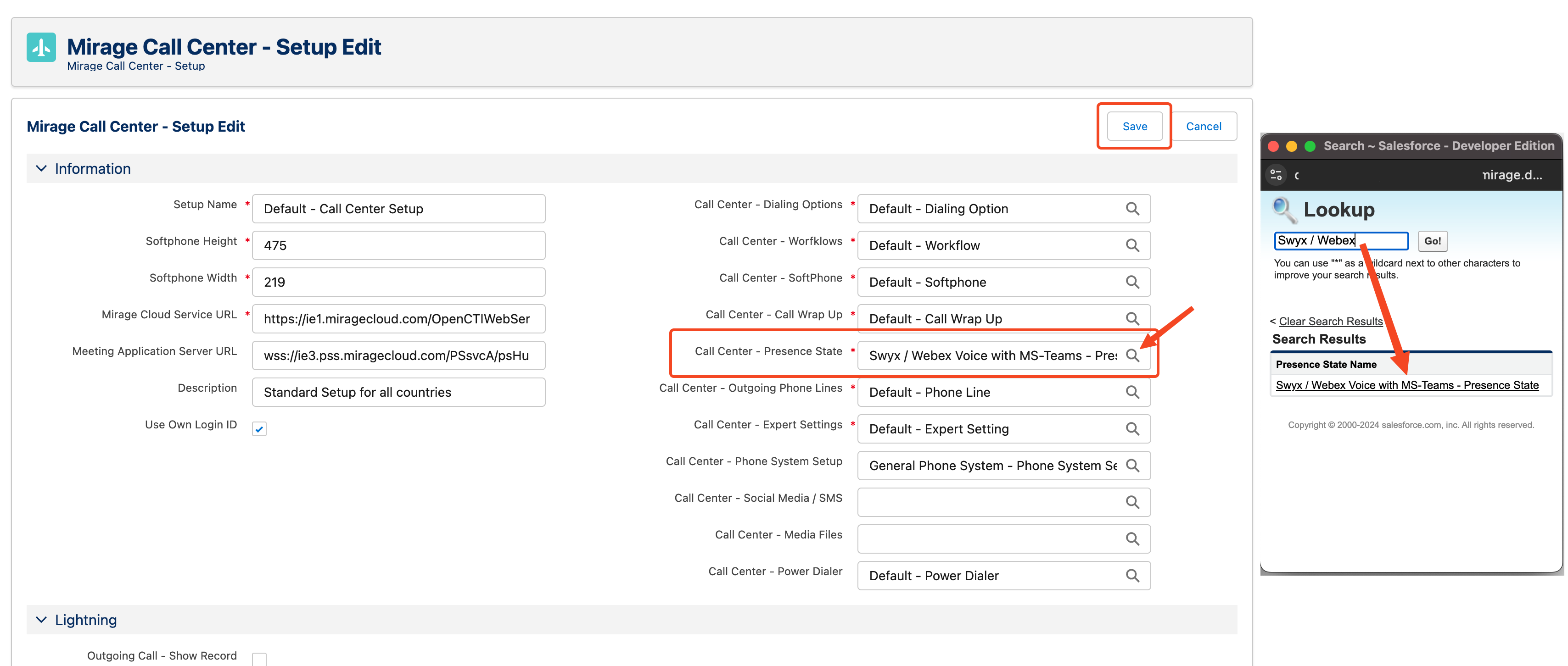
2. MS-Teams als Meeting Application auswählen
Nachdem Sie es gespeichert haben, klicken Sie in der Call Centre Setup auf den soeben hinzugefügten Datensatz Swyx / Webex Voice with MS-Teams - Presence State, um diesen zu bearbeiten.
Scrollen Sie nach unten zum Abschnitt Syncronize with Meeting Application und wählen Sie MS-Teams als Meeting Application und bidirektional als Synchronisierungsrichtung aus.

 Presence State Labels Presence State Labels
Die Labels für den Anwesenheitsstatus zeigen die Zuordnung der Anwesenheitsstatus zwischen Salesforce und MS-Teams.
Da die Synchronisierung des Anwesenheitsstatus zwischen Salesforce und Webex Voice nicht direkt unterstützt wird, werden die Reason Codes leer gelassen.
Die Synchronisierung des Anwesenheitsstatus zwischen Salesforce und Meeting App (MS-Teams) wird bidirektional unterstützt.
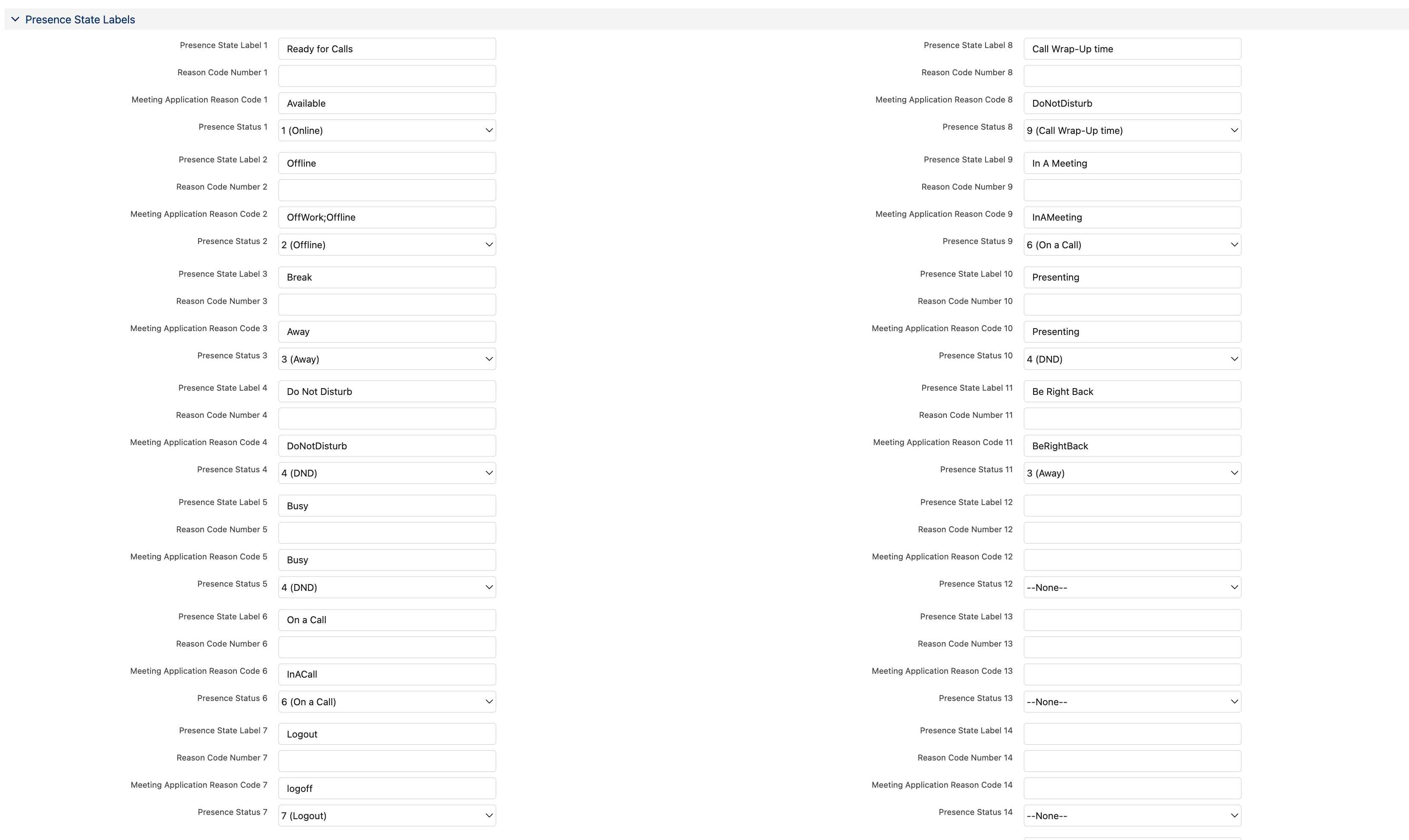
Mehr Details über Presence State
3. Meeting Application Autorizieren
Nachdem Sie gespeichert haben, scrollen Sie nach oben und klicken Sie auf Authorize Meeting Application

Es wird eine neue Seite angezeigt, auf der Sie die Details Ihrer Azure-App eingeben müssen, die für die Anwesenheitssynchronisierung verwendet wird.
Eine Anleitung für die Konfiguration der Azure App finden Sie hier.
You also need to add the Redirect URISie müssen auch die Redirect-URI zu Ihren Azure App Redirect-URI-en hinzufügen.
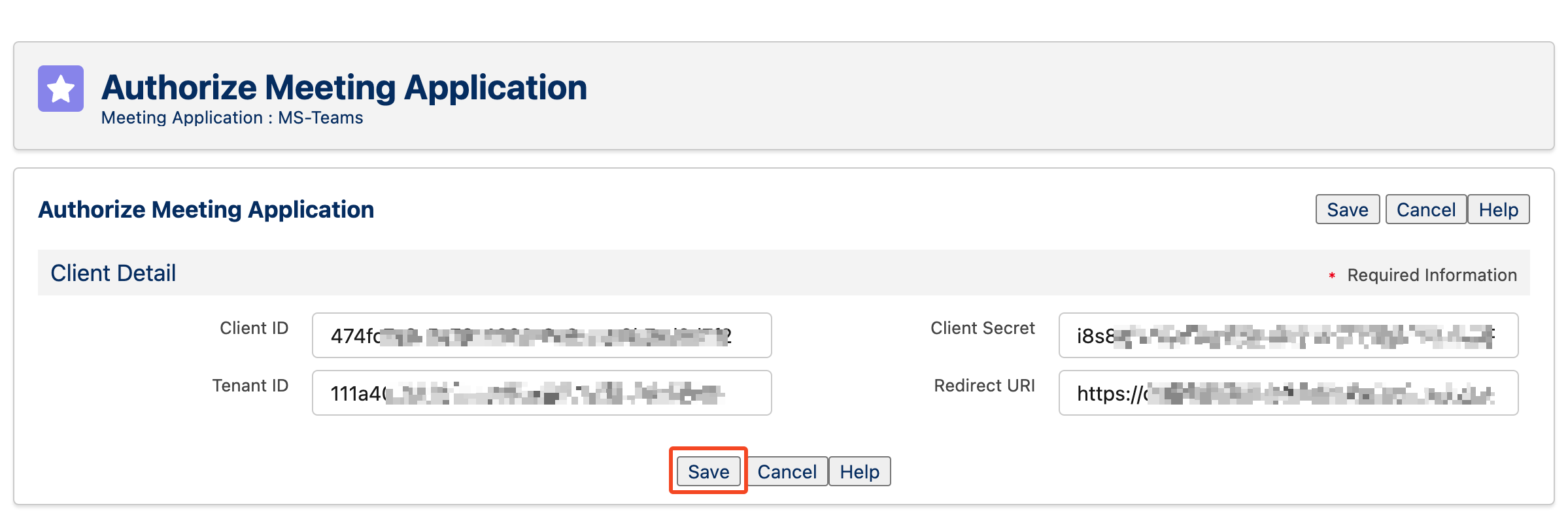
Geben Sie die App-Details ein und klicken Sie auf Speichern.
Nach der Autorisierung müssen Sie sich abmelden und erneut bei Salesforce anmelden.
Geben Sie Ihre Office 365 E-Mail ein
Sie müssen Ihre Office 365 E-Mail Adresse eingeben, die das MS-Teams Konto bestimmt, mit dem Sie den Anwesenheitsstatus synchronisieren möchten.
Klicken Sie in der Dienstprogrammleiste auf den CTI Data Connector, dann auf das Zahnradsymbol und auf den Reiter mit der E-Mail, geben Sie Ihre E-Mail Adresse ein und klicken Sie auf Speichern.
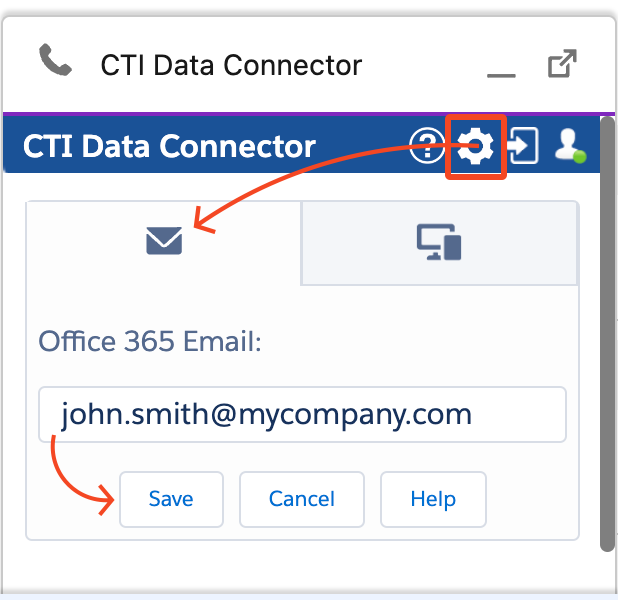
Nachdem Sie gespeichert haben, wird Ihr Anwesenheitsstatus nun bidirektional zwischen Salesforce und MS-Teams synchronisiert.
|
Presence State synchronization for Swyx via Microsoft Teams

Da eine direkte Synchronisation des Anwesenheitsstatus zwischen Swyx und Salesforce nicht unterstützt wird, unterstützen wir eine bidirektionale Synchronisation des Anwesenheitsstatus zwischen Salesforce und MS-Teams.
Swyx unterstützt eine eigene Integration zu MS-Teams, die den Anwesenheitsstatus nur in eine Richtung (MS-Teams zu Swyx) synchronisiert.
Swyx unterstützt nur diese Status - On a Call, Available, Away, DND and Offline, d.h.:
a). Wenn MS-Teams im Busy ist, wird Swyx auf Away gesetzt.
b). Wenn MS-Teams is m Presenting / Be Right Back / InAMeeting ist → Keine Auswirkung auf Swyx
 Wenn Sie Anwesenheitsstatus zwischen MS-Teams und Swyx synchronisieren möchten, benötigen Sie den Swyx Connector für Microsoft Teams. Bitte folgen Sieden Anweisungen auf der Swyx-Dokumentationsseite, um diesen einzurichten.
Wenn Sie Anwesenheitsstatus zwischen MS-Teams und Swyx synchronisieren möchten, benötigen Sie den Swyx Connector für Microsoft Teams. Bitte folgen Sieden Anweisungen auf der Swyx-Dokumentationsseite, um diesen einzurichten.
This configutation applies to Call Center Setups with a connection to Swyx phone system.
1. Zuweisung des Konfigurationsdatensatzes für den Anwesenheitsstatus zu Ihrem Call Center Setup Setup
Ein spezieller Anwesenheitsstatus-Konfigurationsdatensatz für Swyx wird bereits mit dem Paket geliefert, Sie müssen diesen nur noch Ihrem Call Center Setup zuweisen.
Bearbeiten Sie Ihr Call Center Setup und wählen Sie den Datensatz Swyx / Webex Voice with MS-Teams - Presence State aus, indem Sie auf das  Symbol klicken und anschließend auf Speichern klicken. Symbol klicken und anschließend auf Speichern klicken.
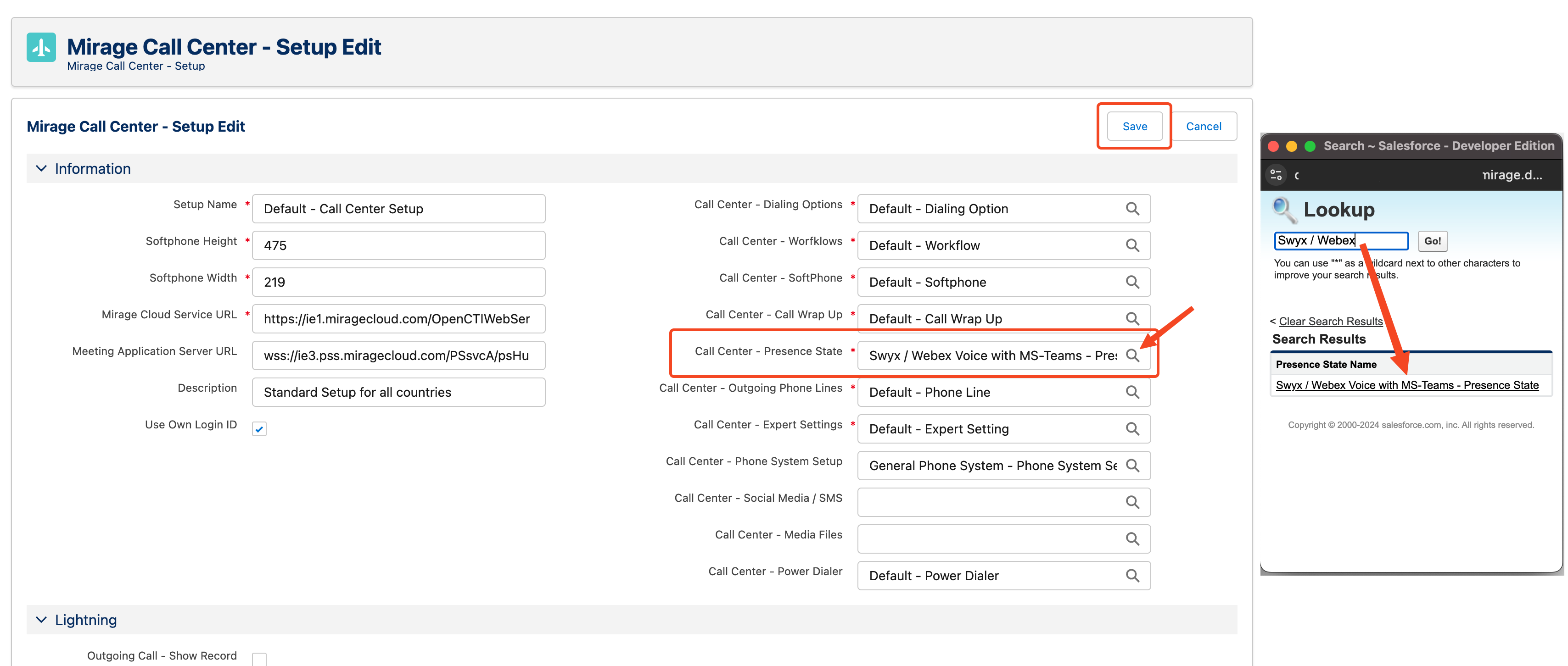
2. MS-Teams als Meeting Application auswählen
Nachdem Sie es gespeichert haben, klicken Sie in der Call Centre Setup auf den soeben hinzugefügten Datensatz Swyx / Webex Voice with MS-Teams - Presence State, um diesen zu bearbeiten.
Scrollen Sie nach unten zum Abschnitt Syncronize with Meeting Application und wählen Sie MS-Teams als Meeting Application und bidirektional als Synchronisierungsrichtung aus.

 Presence State Labels Presence State Labels
Die Labels für den Anwesenheitsstatus zeigen die Zuordnung der Anwesenheitsstatus zwischen Salesforce und MS-Teams.
Da die Synchronisierung des Anwesenheitsstatus zwischen Salesforce und Swyx nicht direkt unterstützt wird, werden die Reason Codes leer gelassen.
Die Synchronisierung des Anwesenheitsstatus zwischen Salesforce und Meeting App (MS-Teams) wird bidirektional unterstützt.
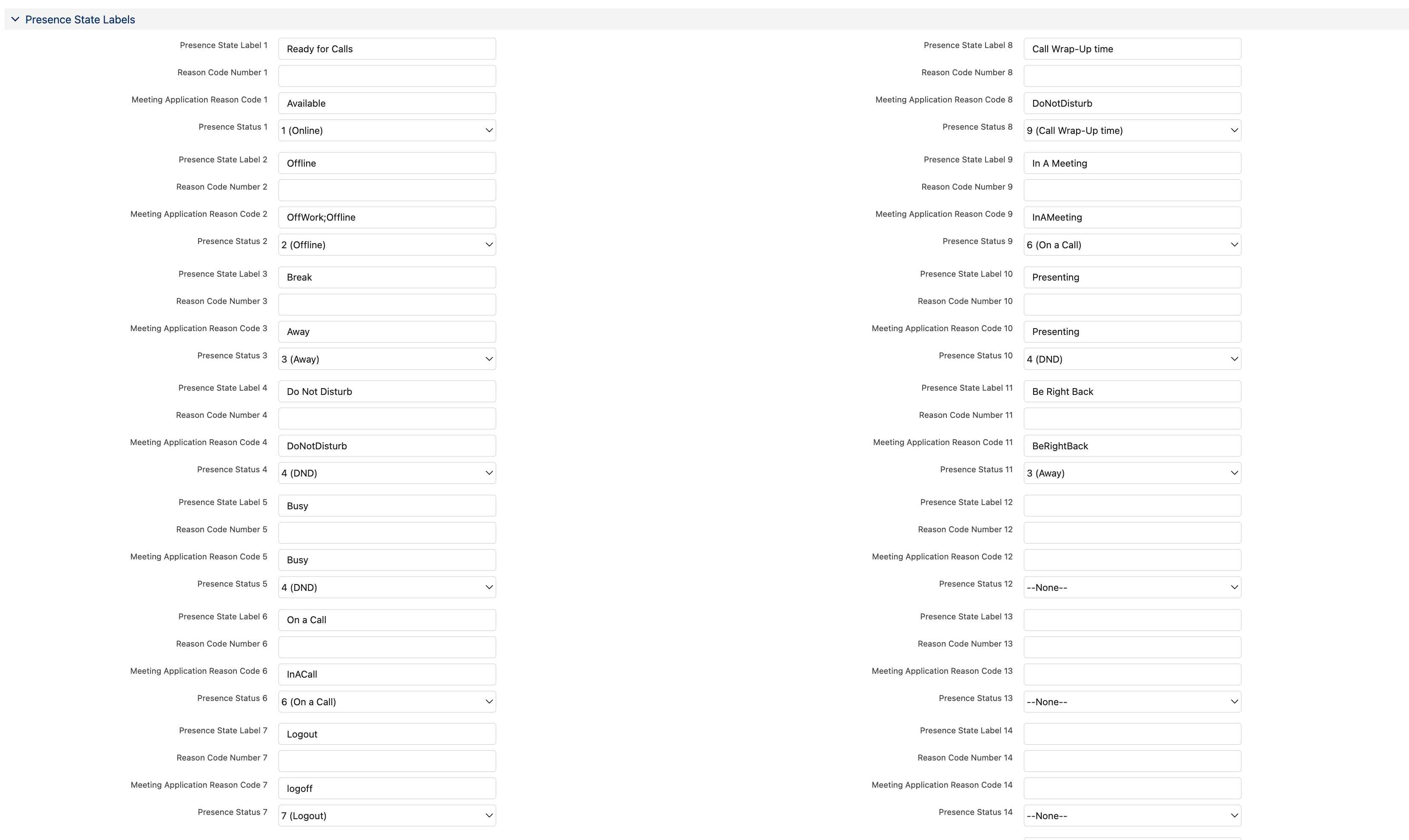
Mehr Details über Presence State
3. Meeting Application Autorizieren
Nachdem Sie gespeichert haben, scrollen Sie nach oben und klicken Sie auf Authorize Meeting Application

Es wird eine neue Seite angezeigt, auf der Sie die Details Ihrer Azure-App eingeben müssen, die für die Anwesenheitssynchronisierung verwendet wird.
Eine Anleitung für die Konfiguration der Azure App finden Sie hier.
You also need to add the Redirect URISie müssen auch die Redirect-URI zu Ihren Azure App Redirect-URI-en hinzufügen.
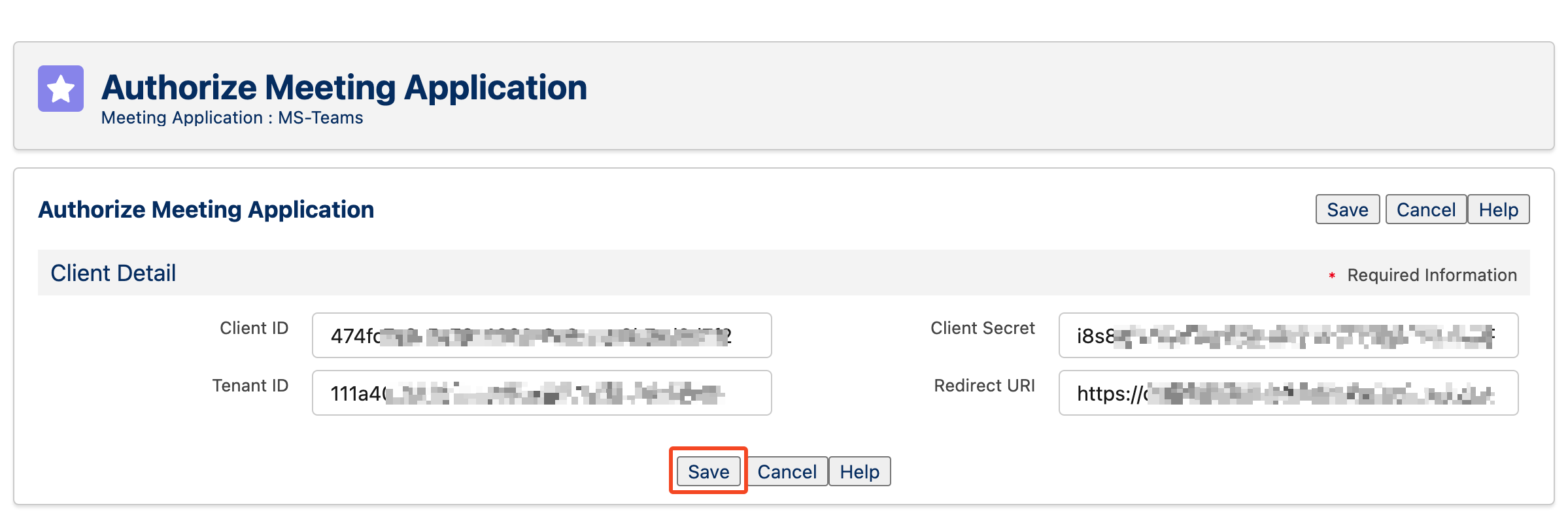
Geben Sie die App-Details ein und klicken Sie auf Speichern.
Nach der Autorisierung müssen Sie sich abmelden und erneut bei Salesforce anmelden.
Geben Sie Ihre Office 365 E-Mail ein
Sie müssen Ihre Office 365 E-Mail Adresse eingeben, die das MS-Teams Konto bestimmt, mit dem Sie den Anwesenheitsstatus synchronisieren möchten.
Klicken Sie in der Dienstprogrammleiste auf den CTI Data Connector, dann auf das Zahnradsymbol und auf den Reiter mit der E-Mail, geben Sie Ihre E-Mail Adresse ein und klicken Sie auf Speichern.
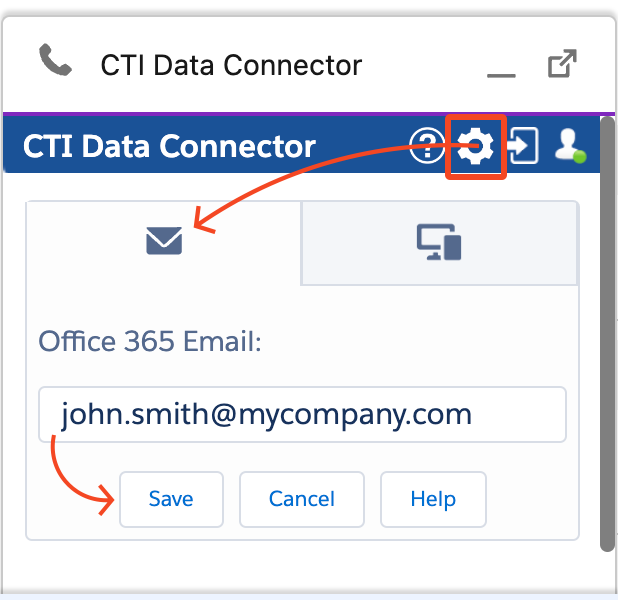
|
Presence State synchronization for 3CX via Microsoft Teams
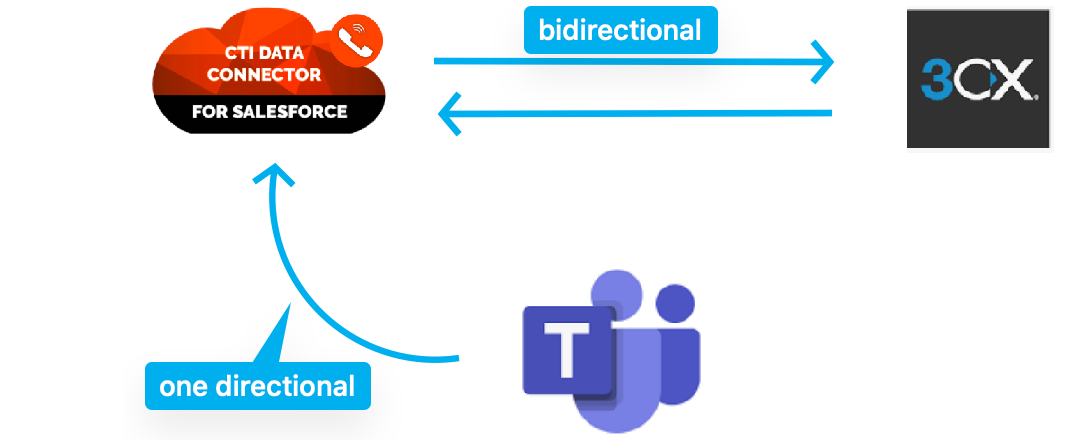
Die bidirektionale Anwesenheitssynchronisierung zwischen Salesforce und 3CX wird unterstützt.
Eine eindirektionale Synchronisation des Anwesenheitsstatus von MS-Teams zu 3CX wird unterstützt.

Änderungen des Anwesenheitsstatus in Salesforce → werden nur mit 3CX synchronisiert.
Änderungen des Anwesenheitsstatus in 3CX → werden nur mit Salesforce synchronisiert.
Änderungen des Anwesenheitsstatus in MS-Teams → werden mit Salesforce synchronisiert → und von dort zu 3CX synchronisiert.
This configutation applies to 3CX Call Center Setups with a connection to 3CX phone system.
1. Zuweisung des Konfigurationsdatensatzes für den Anwesenheitsstatus zu Ihrem Call Center Setup
Ein spezieller Anwesenheitsstatus-Konfigurationsdatensatz für 3CX wird bereits mit dem Paket geliefert, Sie müssen diesen nur noch Ihrem 3CX Call Center Setup zuweisen.
Bearbeiten Sie Ihr Call Center Setup und wählen Sie den Datensatz 3CX - Presence State aus, indem Sie auf das  Symbol klicken und anschließend auf Speichern klicken. Symbol klicken und anschließend auf Speichern klicken.

2. MS-Teams als Meeting Application auswählen
Nachdem Sie es gespeichert haben, klicken Sie in der Call Centre Setup auf den soeben hinzugefügten Datensatz 3CX - Presence State, um diesen zu bearbeiten.
Scrollen Sie nach unten zum Abschnitt Syncronize with Meeting Application und wählen Sie MS-Teams als Meeting Application und die Synchronisierungsrichtung aus.

3. Meeting Application Autorizieren
Nachdem Sie gespeichert haben, scrollen Sie nach oben und klicken Sie auf Authorize Meeting Application
After you've saved, scroll to the top and click on Authorize Meeting Application
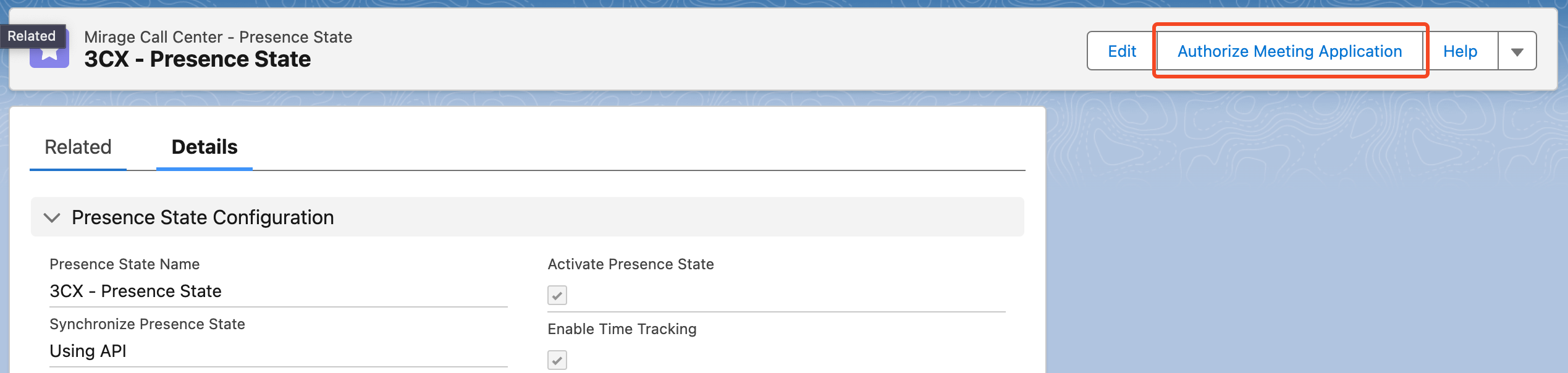
Es wird eine neue Seite angezeigt, auf der Sie die Details Ihrer Azure-App eingeben müssen, die für die Anwesenheitssynchronisierung verwendet wird.
Eine Anleitung für die Konfiguration der Azure App finden Sie hier.
You also need to add the Redirect URISie müssen auch die Redirect-URI zu Ihren Azure App Redirect-URI-en hinzufügen.
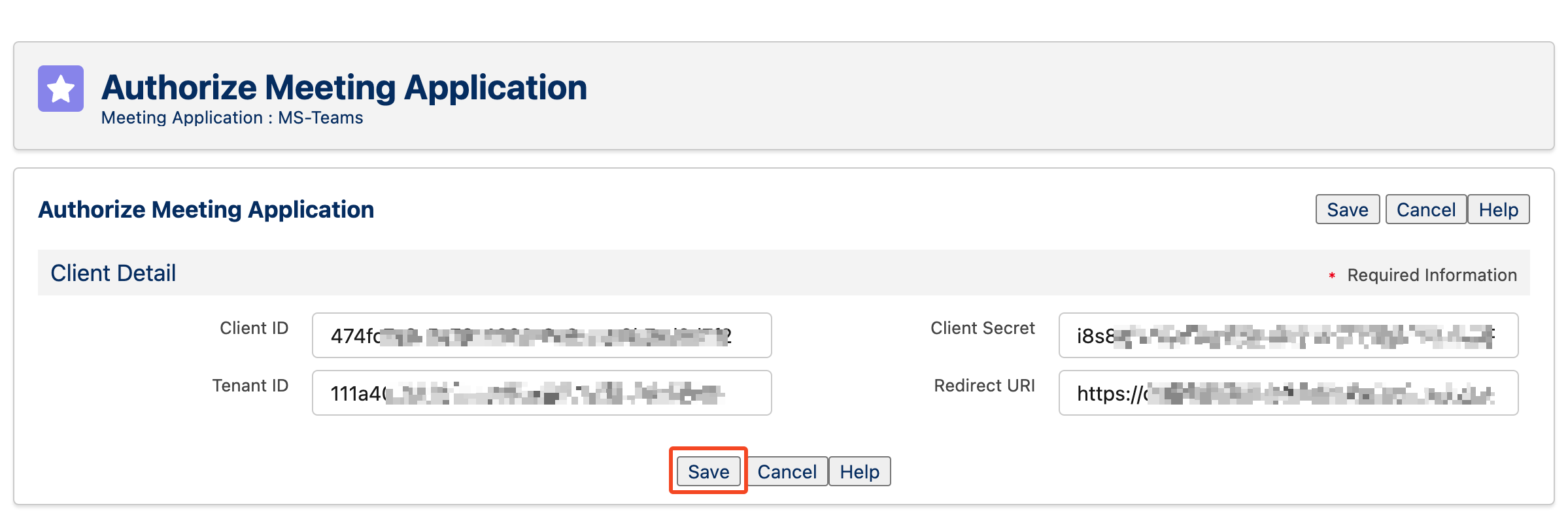
Geben Sie die App-Details ein und klicken Sie auf Speichern.
Nach der Autorisierung müssen Sie sich abmelden und erneut bei Salesforce anmelden.
Geben Sie Ihre Office 365 E-Mail ein
Sie müssen Ihre Office 365 E-Mail Adresse eingeben, die das MS-Teams Konto bestimmt, mit dem Sie den Anwesenheitsstatus synchronisieren möchten.
Klicken Sie in der Dienstprogrammleiste auf den CTI Data Connector, dann auf das Zahnradsymbol und auf den Reiter mit der E-Mail, geben Sie Ihre E-Mail Adresse ein und klicken Sie auf Speichern.
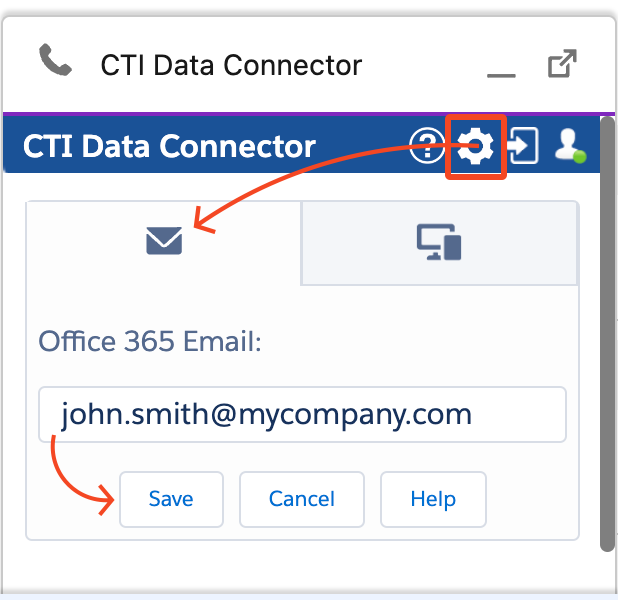
|

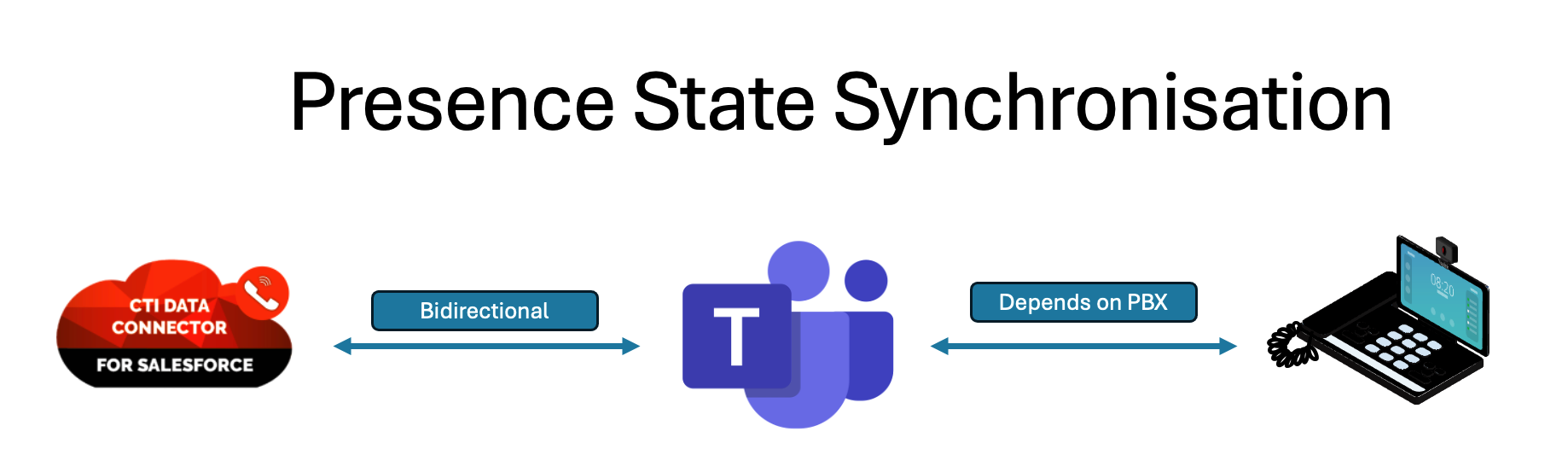
 Konfiguration für Standard-Telefonanlagen
Konfiguration für Standard-Telefonanlagen
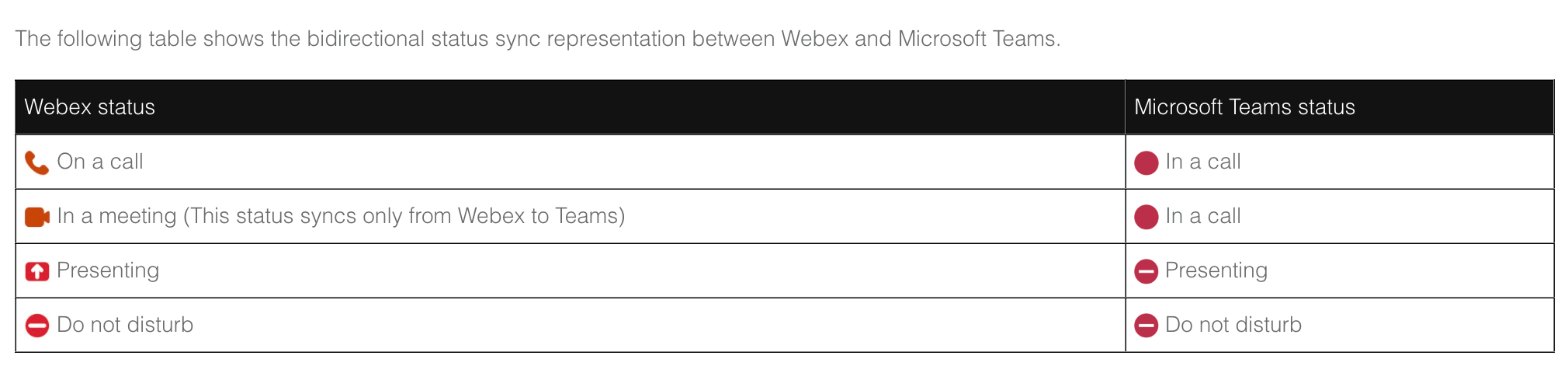
 Wenn Sie den Anwesenheitsstatus zwischen MS-Teams und Webex synchronisieren möchten, ist die Integration von Microsoft Teams für Webex Calling erforderlich. Bitte folgen Sie den Anweisungen in der Webex-Dokumentation, wie diese eingerichtet werden kann.
Wenn Sie den Anwesenheitsstatus zwischen MS-Teams und Webex synchronisieren möchten, ist die Integration von Microsoft Teams für Webex Calling erforderlich. Bitte folgen Sie den Anweisungen in der Webex-Dokumentation, wie diese eingerichtet werden kann.
 Wenn Sie Anwesenheitsstatus zwischen MS-Teams und Swyx synchronisieren möchten, benötigen Sie den Swyx Connector für Microsoft Teams. Bitte folgen Sieden Anweisungen auf der Swyx-Dokumentationsseite, um diesen einzurichten.
Wenn Sie Anwesenheitsstatus zwischen MS-Teams und Swyx synchronisieren möchten, benötigen Sie den Swyx Connector für Microsoft Teams. Bitte folgen Sieden Anweisungen auf der Swyx-Dokumentationsseite, um diesen einzurichten.